Eliminar archivos en Linux parece una tarea trivial, pero cuando se trata de directorios con miles de elementos —logs, imágenes RAW, datasets o proyectos completos— la cosa cambia. Los comandos estándar pueden volverse lentos, generar errores como Argument list too long o incluso dejar directorios a medio borrar.
Aquí repasamos los métodos más efectivos para eliminar grandes volúmenes de archivos en Linux, junto con precauciones para evitar errores irreversibles.
¿Por qué borrar miles de archivos de golpe?
Con el tiempo, acumulamos información que deja de ser útil: proyectos antiguos, registros de sistemas, imágenes duplicadas o datos procesados. Estos archivos ocupan espacio, ralentizan copias de seguridad y entorpecen la gestión de servidores.
Eliminar de manera masiva es especialmente importante en perfiles como:
- Desarrolladores web, que acumulan proyectos obsoletos con miles de ficheros.
- Analistas de datos, que generan directorios con cientos de CSV procesados.
- Administradores de sistemas, que almacenan logs en crecimiento constante.
- Fotógrafos, con RAWs respaldados que ya no necesitan en disco local.
Comandos esenciales para borrar directorios en Linux
1. rm -rf
El clásico. rm -r elimina directorios recursivamente, y con -f (force) suprime confirmaciones.
rm -rf carpeta
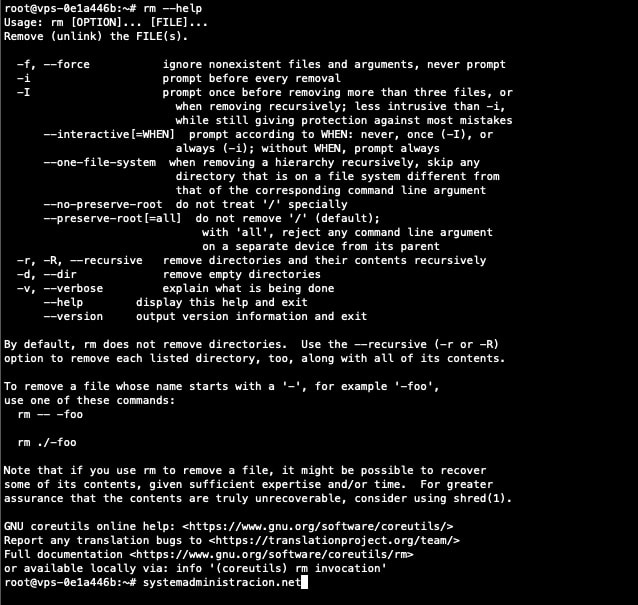
⚠️ Es rápido, pero peligroso. Un error en la ruta puede acabar borrando el sistema.
2. find -delete
Más seguro y flexible. Permite borrar por patrones, fechas o tamaños.
find /ruta/carpeta -type f -delete
Lenguaje del código: JavaScript (javascript)Ejemplos útiles:
- Borrar archivos
.logmodificados hace más de 10 días:find /var/log -name "*.log" -mtime +10 -delete - Borrar archivos mayores a 100 MB:
find /ruta -size +100M -delete
3. rsync con directorio vacío
Truco eficiente: sincronizar un directorio vacío contra el que quieres eliminar.
rsync -a --delete /carpeta_vacia/ /carpeta_objetivo/
Lenguaje del código: JavaScript (javascript)Muy útil en directorios con cientos de miles de ficheros.
4. shred (para datos sensibles)
Cuando no basta con borrar y quieres que los archivos sean irrecuperables.
shred -uvfz documento
Con find puedes aplicarlo en lote:
find /carpeta_secreta -type f -exec shred -u {} \;
Ten en cuenta que no todos los sistemas de archivos garantizan un borrado seguro.
Consejos prácticos antes de borrar
- Verificar la ruta: ejecuta primero un
lsofind -printantes de lanzar un borrado masivo. - Evitar comodines inseguros: comandos como
rm *pueden dar errores por exceso de argumentos. - Usar sudo con cuidado: solo cuando sea necesario y tras revisar dos veces la ruta.
- Probar en pequeño: haz un ensayo en un directorio con pocos archivos.
- Mantener copias de seguridad: lo borrado desde CLI no pasa por la papelera.
Preguntas frecuentes (FAQ)
¿Por qué recibo el error “Argument list too long”?
Sucede cuando rm * intenta expandir más archivos de los que el sistema puede manejar. Usa find o rsync, que procesan los ficheros en lotes.
¿Cuál es la forma más rápida de borrar un directorio enorme?
El método con rsync contra un directorio vacío suele ser el más eficiente y con menos sobrecarga de CPU.
¿Puedo hacer un “ensayo” antes de borrar?
Sí. Con find /ruta -type f -print puedes listar qué archivos se borrarían sin ejecutarlo todavía.
¿Qué pasa si interrumpo el borrado con Ctrl+C?
Los archivos ya eliminados no se recuperan. El proceso simplemente se detiene y puedes reanudarlo ejecutando de nuevo el comando.
¿Se pueden recuperar los archivos borrados con rm?
En general, no. Linux no envía estos archivos a la papelera. Existen herramientas forenses, pero no son infalibles. La mejor protección es tener copias de seguridad previas.









